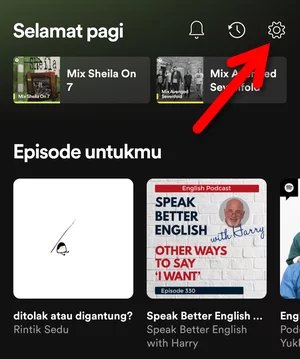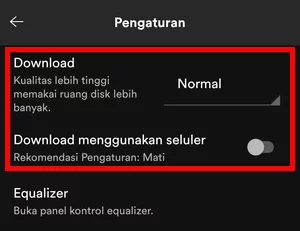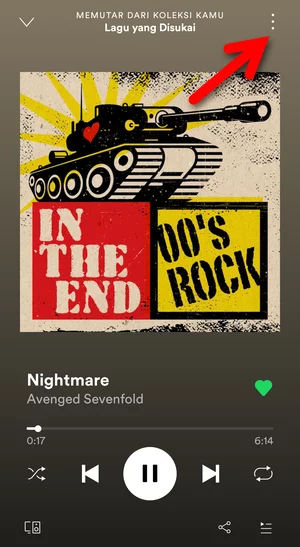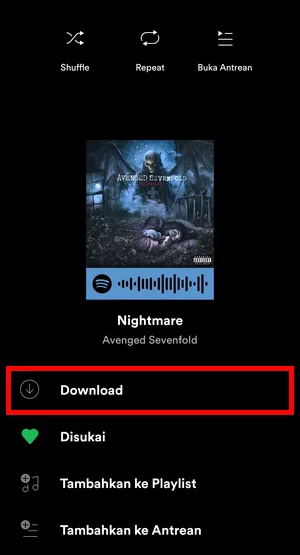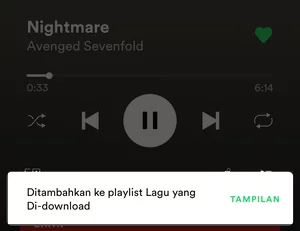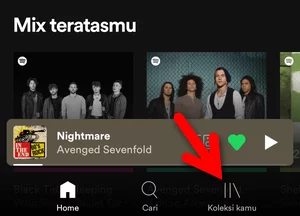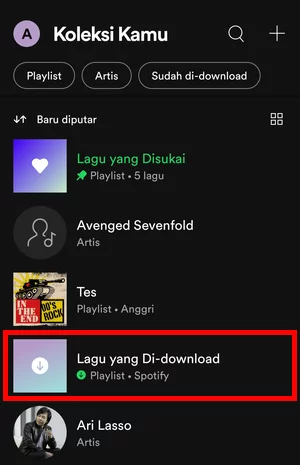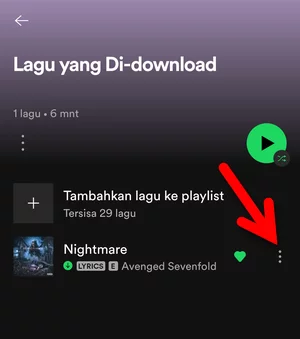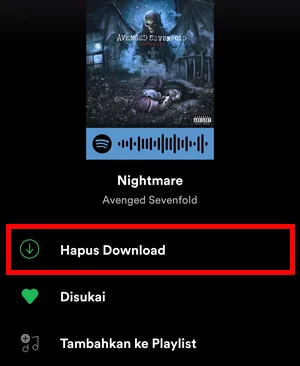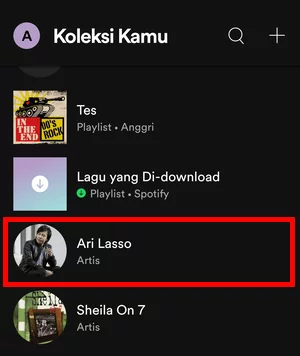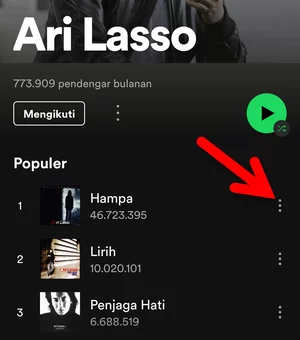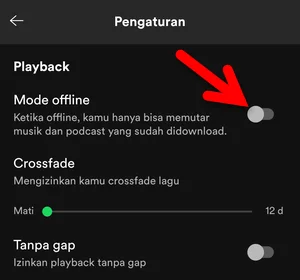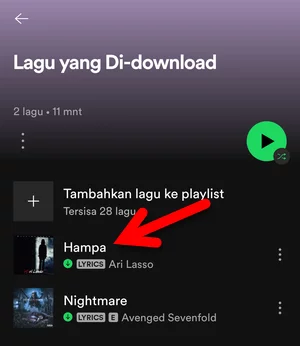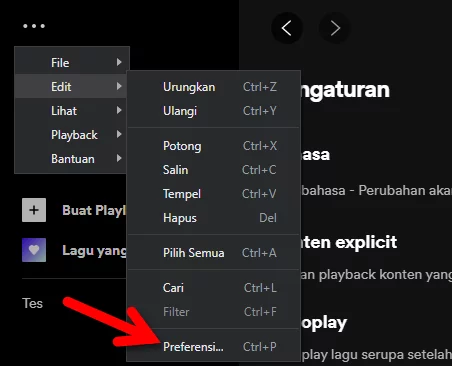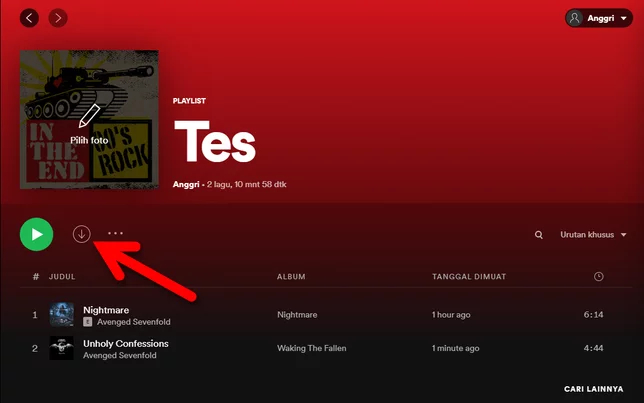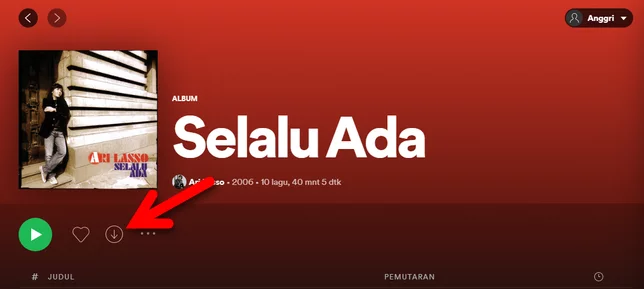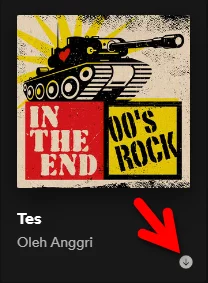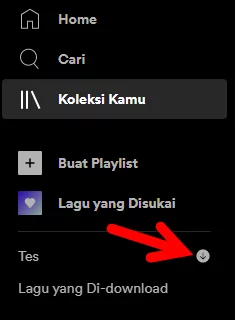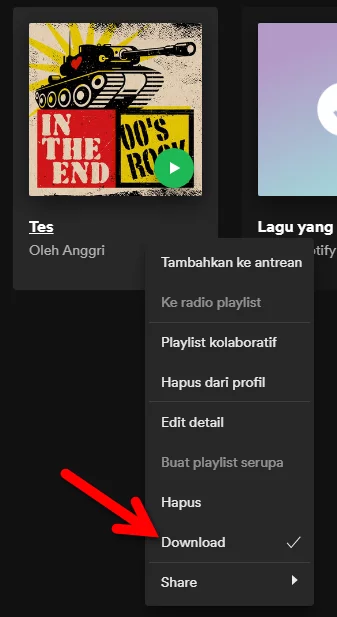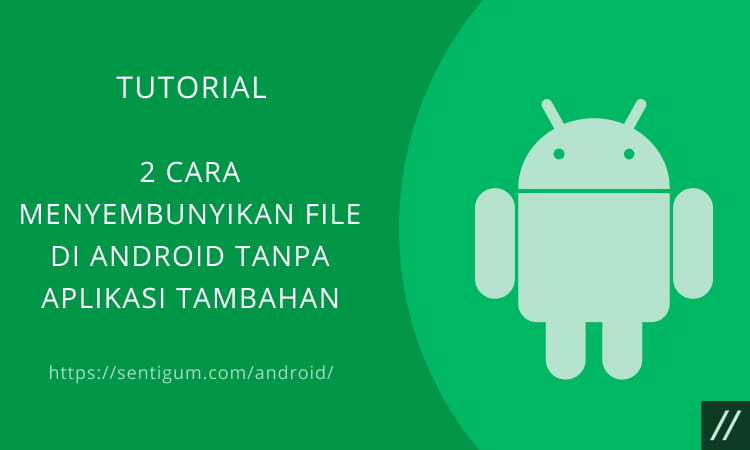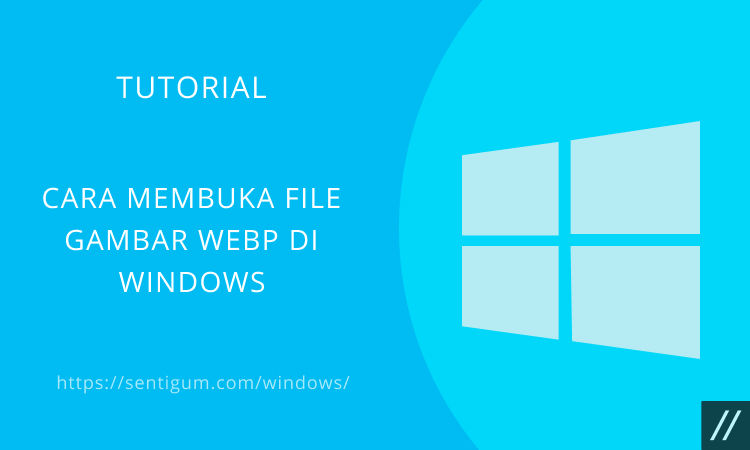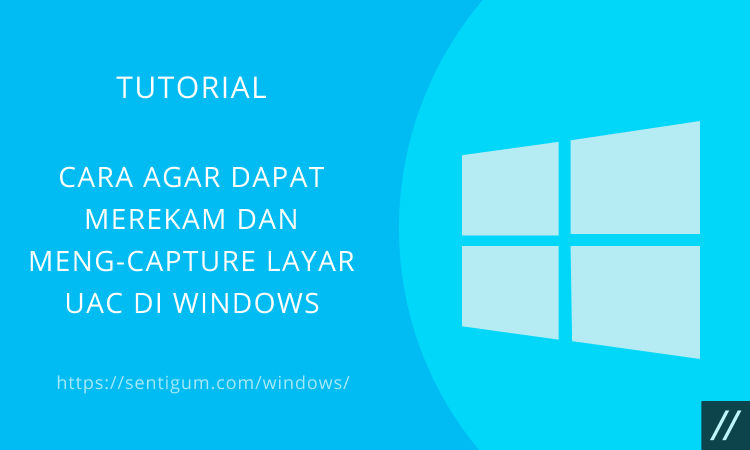Halo, pembaca Sentigum yang setia! rtikel penjelasan kali ini akan membahas tentang Cara Download Lagu di Spotify.
Salah satu keuntungan berlangganan paket premium di Spotify adalah Anda dapat mengunduh lagu, playlist, album, dan podcast untuk didengarkan secara offline.
Cara Download Lagu di Spotify untuk penggunaan offline tentunya akan jauh lebih praktis ketimbang harus online terus menerus.

Oleh karena itu, artikel kali ini akan menjelaskan bagaimana cara melakukan opsi untuk mengunduh lagu, playlist, dan album yang hanya tersedia bagi Anda yang sudah berlangganan paket premium di Spotify.
Simak penjelasan selengkapnya di bawah ini ya!
Cara Download Lagu di Spotify

Ada perubahan terkait cara mengunduh musik atau lagu di Spotify. Bagi pengguna aplikasi seluler Spotify, Anda hanya dapat mengunduh lagu secara individu.
Opsi Cara Download Lagu di Spotify untuk mengunduh album atau playlist sudah tidak tersedia di aplikasi seluler Spotify.
Baca juga: 2 Cara Legal Download Lagu di SoundCloud Mudah dan Cepat
Sementara itu, Spotify Desktop justru sudah tidak menyediakan opsi untuk mengunduh lagu secara individu. Spotify Desktop hanya memungkinkan Anda untuk mengunduh playlist dan album.
Perlu diingat bahwa opsi mengunduh lagu baik itu secara individu, album maupun playlist tidak bisa dilakukan melalui web player Spotify.
Unduhan Hanya Berlaku di Masing-Masing Aplikasi
Lagu yang diunduh menggunakan masing-masing aplikasi hanya dapat didengarkan secara offline di aplikasi tersebut.
Lagu tidak akan disinkronkan di semua aplikasi meskipun akun yang digunakan sama.
Sebagai contoh, jika Anda mengunduh lagu A lewat aplikasi seluler Spotify, lagu tersebut akan muncul di playlist Downloaded songs Spotify Desktop, tetapi hanya bisa didengarkan secara offline di aplikasi seluler Spotify.
1. Download Lagu di Aplikasi Seluler Spotify
Sebelum mengunduh lagu, mungkin Anda ingin mengatur preferensi unduhan, seperti memilih kualitas unduhan dan mengaktifkan opsi yang memungkinkan Anda mengunduh lagu melalui data seluler.
- Buka aplikasi Spotify.
- Ketuk tombol Settings (ikon roda gigi) di kanan atas layar utama aplikasi.

- Gulir turun halaman ke bagian Download dan Download menggunakan seluler. Silakan atur dua bagian tersebut sesuai kebutuhan Anda.

Selanjutnya, ikuti langkah-langkah Cara Download Lagu di Spotify berikut untuk mengunduh lagu secara individu di aplikasi seluler Spotify.
- Buka aplikasi Spotify.
- Buka atau putar lagu yang ingin Anda unduh.
- Ketuk tombol menu (ikon tiga titik vertikal) di kanan atas layar lagu.

- Pilih Download.

- Akan muncul pesan di bagian bawah bahwa lagu telah ditambahkan ke playlist Lagu yang Di-download.

- Untuk melihat atau mengakses lagu yang diunduh, ketuk menu Koleksi kamu di kanan bawah layar utama aplikasi atau layar saat membuka playlist dan album.

- Buka playlist Lagu yang Di-download.

- Daftar lagu yang sudah diunduh akan ditampilkan. Di layar ini, Anda pun dapat dengan cepat menghapus lagu dari playlist Download. Ketuk tombol menu (ikon tiga titik vertikal) di samping lagu yang ingin dihapus kemudian pilih menu Hapus Download.
- Untuk mengunduh lagu dari album atau playlist tertentu, ketuk pada album atau playlist yang dimaksud.

- Ketuk tombol menu (ikon tiga titik vertikal) di samping lagu yang ingin Anda unduh.

- Pilih Download.

2. Aktifkan Mode Offline di Aplikasi Seluler Spotify
Lagu yang sudah diunduh dapat didengarkan secara offline. Ini berguna ketika misalnya Anda tidak memiliki akses ke jaringan internet atau saat data seluler Anda habis.
Untuk menyimulasikan hal ini, Spotify menyediakan mode offline yang dapat diaktifkan kapan saja.
Saat diaktifkan, aplikasi Spotify akan beroperasi tanpa koneksi internet. Berikut Cara Download Lagu di Spotify selengkapnya!
- Ketuk tombol Settings (ikon roda gigi) di kanan atas layar utama aplikasi seluler Spotify.

- Pada bagian Playback, aktifkan toggle Mode offline.

- Sekarang, buka Koleksi kamu > Lagu yang Di-download kemudian coba putar salah satu lagu.

- Lagu dapat diputar meskipun Anda sedang offline.
3.Download Lagu di Spotify Desktop
Sama seperti aplikasi seluler Spotify, Spotify Desktop menyediakan menu preferensi untuk mengatur kualitas unduhan.
Berikut langkah-langkah Cara Download Lagu di Spotify selengkapnya.
- Buka Spotify Desktop.
- Klik tombol menu (ikon tiga titik horizontal) di kiri atas kemudian buka menu Edit > Preferensi. Cara cepat untuk membuka bagian ini adalah dengan menekan kombinasi tombol Ctrl + P.

- Pada bagian Kualitas audio, klik kotak di samping Download lalu atur kualitas audio unduhan.

Selanjutnya, ikuti langkah-langkah Cara Download Lagu di Spotify di bawah ini untuk mengunduh playlist atau album di Spotify Desktop.
- Buka Spotify Desktop.
- Temukan playlist atau album untuk diunduh.
- Ini adalah contoh untuk playlist. Klik tombol bertanda pandah ke bawah di samping tombol Play.

- Lakukan hal yang sama untuk album musisi tertentu.

- Setelah diunduh, tombol bertanda panah ke bawah akan berubah warna latar menjadi hijau. Selain itu, pada playlist atau album yang diunduh akan muncul tanda panah ke bawah.
- Untuk membatalkan unduhan atau menghapus playlist dan album dari unduhan, klik kanan pada playlist atau album yang dimaksud kemudian klik opsi Download.

4. Aktifkan Mode Offline di Spotify Desktop
Spotify Desktop menyediakan mode yang dapat menyimulasikan kondisi offline.
Dalam kondisi ini, lagu pada playlist atau album yang sudah diunduh tetap dapat diputar.
Untuk mengaktifkan mode offline, berikut Cara Download Lagu di Spotify di desktop:
Klik tombol menu (ikon tiga titik horizontal) di kiri atas kemudian pilih menu File > Mode Offline.
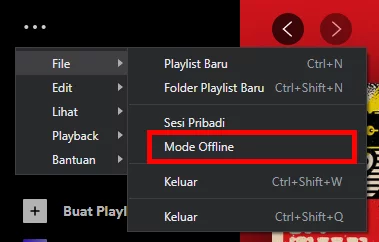
Kesimpulan
Sekian penjelasan artikel Cara Download Lagu di Spotify yang sudah kami jelaskan di atas.
Semoga bisa membantu dan selamat mencoba!
Baca Juga:
- Cara Menampilkan Lirik Lagu di Spotify
- Cara Otomatis Matikan Spotify Saat Tidur
- 7 Cara Download Album di Google Foto yang Mudah Dicoba
- 2 Cara Legal Download Lagu di SoundCloud Mudah dan Cepat
- Cara Berlangganan Spotify Premium dengan Pulsa
- 2 Cara Legal Download Video Vimeo Super Gampang dan Cepat
- 4 Cara Download Playlist YouTube Paling Lengkap dan Mudah